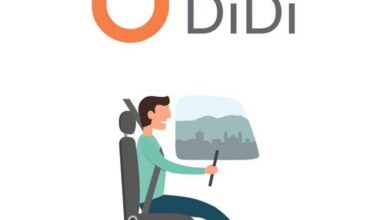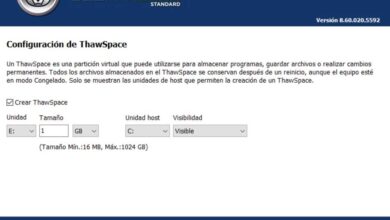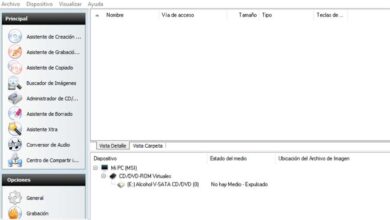Synchronisez Edge Chromium entre des appareils avec plusieurs comptes avec cette astuce
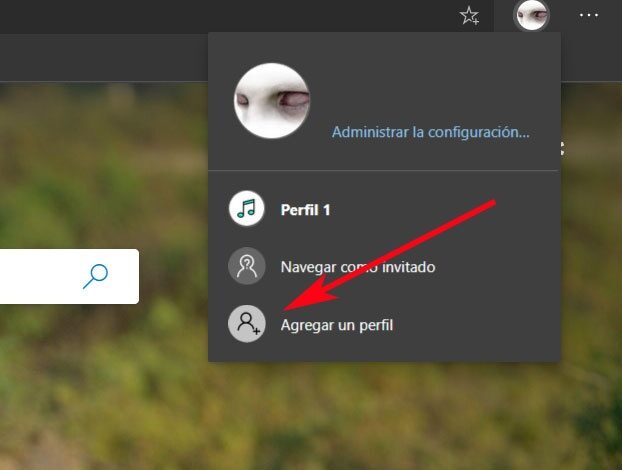
Microsoft travaille déjà depuis plusieurs mois sur le remplacement de son navigateur intégré dans Windows 10 , on se réfère à Edge. En fait, il en développe une nouvelle version, basée sur le moteur Chromium qui, par exemple, utilise le populaire Google Chrome .
Il y a beaucoup de nouvelles fonctionnalités qui sont implémentées ici, des fonctions que nous n’avons bien sûr pas trouvé dans le classique Windows 10 Edge. Prenons comme exemple celle que nous allons mentionner ici et que nous allons vous montrer comment cela fonctionne . Plus précisément, nous faisons référence à la possibilité d’ajouter plusieurs comptes au navigateur pour passer de l’un à l’autre et synchroniser les données entre appareils si nous le souhaitons.
Gardez à l’esprit que chaque profil est livré avec son propre ensemble de données personnelles qui ont été enregistrées. Nous entendons par là des informations telles que des mots de passe ou des données de navigation. Bien sûr, si nous utilisons un compte Microsoft , nous pouvons utiliser la synchronisation pour gérer les mêmes données entre différents appareils. Ainsi, pour pouvoir utiliser plusieurs comptes, la première chose à faire est de localiser l’ icône de profil située dans la barre d’outils, à droite.
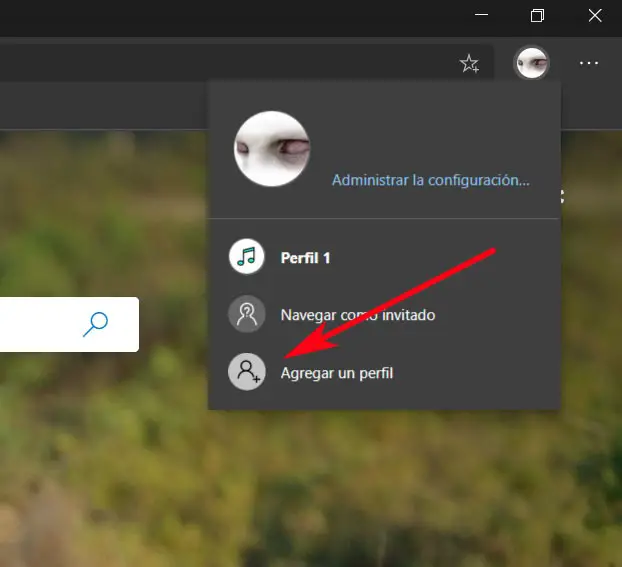
Par conséquent, nous cliquons dessus pour afficher des informations sur le profil actuel que nous utilisons à ce moment-là. Dans le cas où nous ne nous sommes pas encore connectés avec un compte, nous verrons que le programme utilise un profil local. La principale différence entre les comptes locaux et les comptes Edge Chromium est que les premiers ne prennent pas en charge la synchronisation, tandis que les seconds le font. Par conséquent, en cliquant sur la photo de profil , une fenêtre apparaît où tous les profils existants sont répertoriés. De la même manière, nous verrons les options pour démarrer une session d’ invité, ajouter un nouveau profil ou ouvrir la configuration de profil actuelle.
À ce stade, nous cliquons sur «ajouter un profil» pour voir les options de création d’un nouveau profil utilisateur dans Edge. Nous pouvons donc choisir une icône de profil différente et sélectionner un nom. Pour dire que les options de connexion à l’aide d’un compte Microsoft ne sont pas fournies ici, cela doit être fait dans les paramètres ou lorsque nous basculons vers le nouveau profil .
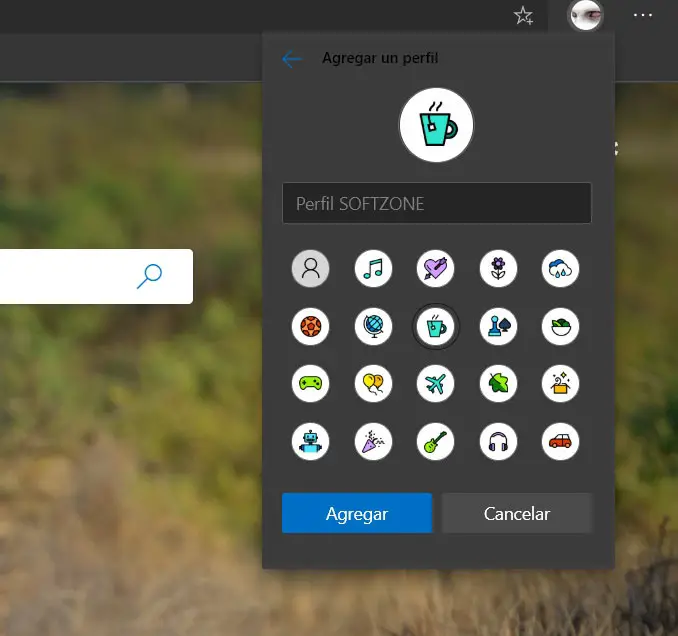
Synchroniser les données entre les appareils à l’aide de plusieurs comptes dans Microsoft Edge
Dans l’ensemble, la meilleure façon de gérer vos profils est de cliquer sur le lien «Gérer les paramètres du profil» sur l’icône du compte principal . Ici, nous pouvons voir tous les profils qui existent sur la machine locale ainsi que les options pour les modifier ou les supprimer. Dans le même temps, nous pourrons nous connecter à un compte Microsoft pour synchroniser les données entre les appareils .
De même, cette même fenêtre propose des options pour gérer les mots de passe, les informations de paiement, l’importation de données, etc. Mais gardez à l’esprit que la synchronisation n’est activée que pour les comptes Microsoft. Par conséquent, une fois que nous avons associé le compte à l’un de nos propres Microsoft, nous pouvons utiliser les préférences de synchronisation. Ici, nous pouvons spécifier les types de données que nous voulons synchroniser, qui seront également stockées dans le cloud. Et en termes de données, nous pouvons choisir entre les favoris , les extensions installées, l’ historique de navigation, les paramètres, les onglets , etc.
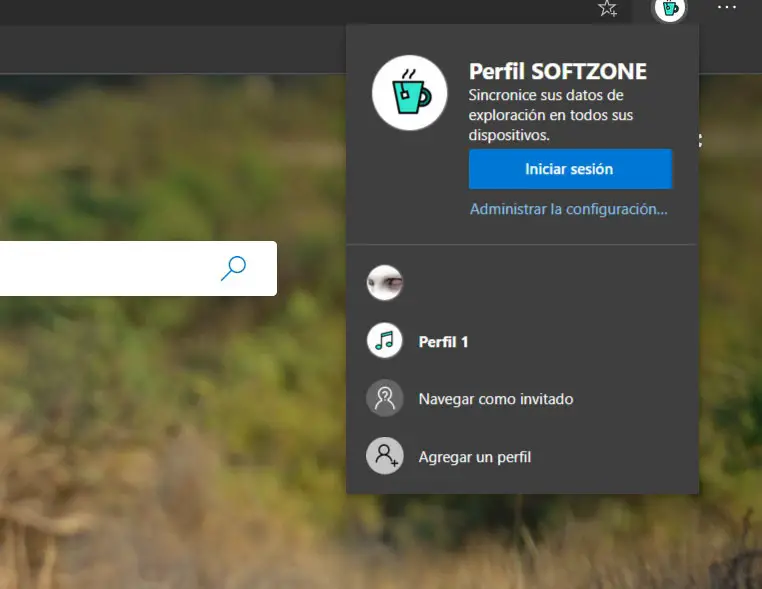
Pour finir nous dirons que le principal avantage de l’ exécution de plusieurs profils est que nous pouvons les utiliser pour séparer les données. Nous pouvons créer un compte professionnel, un autre pour la maison, etc. de cette manière, nous isolons les données liées aux différents environnements.